EL FORMATO DE CELDA
EL FORMATO DE CELDA
Se puede acceder al menú formato/formato de celdas y trabajar con el cuadro de diálogo que se abre. Existen diferentes pestañas:
Ancho y alto de celdas.
No es posible manejar individualmente el ancho y alto de una celda. Así pues cambiaremos el
ALINEACIÓN
TIPO DE LETRALas funciones MÁX y MÍN
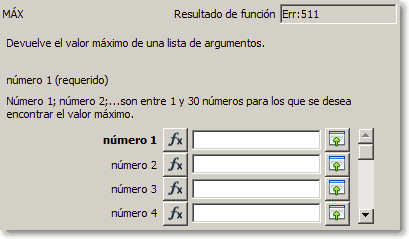
Éstas funciones devuelven respectivamente el mayor valor o el menor valor de una lista formada por los argumentos facilitados. Al igual que la función PROMEDIO, se admiten hasta 30 argumentos.
Las celdas vacías no se tendrán en cuenta.
Función MODA()
Devuelve el valor más común de un grupo de datos. Si hay varios valores con la misma frecuencia, devuelve el inferior. Si ningún valor se repite dos veces, se muestra un mensaje de error.
- Sintaxis: =MODA( número1 ; número2 … ; número30 )
donde número1 a número30 son valores, celdas o rangos.La función PROMEDIO
Ésta función devuelve un valor resultante de calcular la media de los valores indicados en los argumentos.
En el diálogo Asistente de funciones selecciona la categoría Estadística. Selecciona la función PROMEDIO haciendo doble clic sobre su nombre, y observa la zona derecha del diálogo.
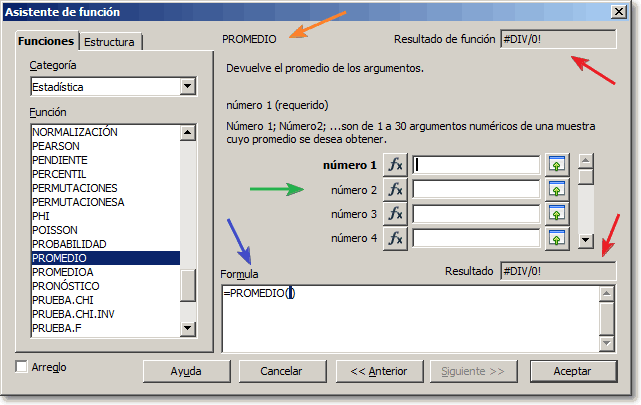
Observa la información acerca de su sintaxis y de los argumentos (flecha naranja); vemos que precisa argumentos numéricos, hasta un total de 30 como máximo, y que requiere al menos uno.
Dado que todavía no le hemos especificado de que datos tiene que calcular el promedio, es normal que como resultado se presente un mensaje de error (flechas rojas)
Observa el cuadro Fórmula, donde el asistente ya ha escrito la función y espera que introduzcamos los argumentos (flecha azul). Los argumentos los introduciremos en la zona marcada por la flecha verde. Observa que cada vez que haces clic en uno de los argumentos, la ayuda mostrada te dará información sobre el argumento requerido.
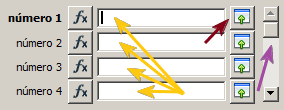
La barra de desplazamiento situado a la derecha (flecha morada) nos permite navegar entre los diferentes argumentos indicados.
Si deseas introducir un valor constante puedes hacerlo en el cuadro de edición (flechas amarillas). Puedes teclear directamente una referencia relativa, rango, absoluta o mixta.
Puedes también directamente hacer clic sobre la celda o seleccionar el rango de celdas; Calc incorporará su referencia relativa al cuadro de edición.

Si el diálogo te oculta la hoja de cálculo, puedes temporalmente reducirlo haciendo clic sobre el botón Seleccionar  . El diálogo se reducirá a una línea como se muestra en la imagen junto estas líneas. Selecciona la celda o rango y haz clic sobre el botón Maximizar
. El diálogo se reducirá a una línea como se muestra en la imagen junto estas líneas. Selecciona la celda o rango y haz clic sobre el botón Maximizar  para restaurar la ventana del asistente.
para restaurar la ventana del asistente.
El botón  situado en la línea de cada argumento nos permite introducir otra función como argumento. Veremos en qué consiste en el apartado Anidar funciones.
situado en la línea de cada argumento nos permite introducir otra función como argumento. Veremos en qué consiste en el apartado Anidar funciones.
Una vez indicados los rangos de celdas de los que quieres calcular el promedio, pulsa sobre el botón Aceptar.
Las celdas vacías no se tendrán en cuenta para calcular el promedio.
Se puede acceder al menú formato/formato de celdas y trabajar con el cuadro de diálogo que se abre. Existen diferentes pestañas:
Ancho y alto de celdas.
No es posible manejar individualmente el ancho y alto de una celda. Así pues cambiaremos el
ancho de una columna o el alto de una fila.
Si no nos gusta el alto por defecto (suele ser suficiente para ver el contenido) podemos colocar la
flecha del ratón entre dos etiquetas de fila y arrastrarlo hasta él que nos convenga. A través de menú
podemos hacerlo numéricamente con Formato-Fila->Altura
El proceso para cambiar el ancho es similar. Con el ratón nos colocamos entre dos etiquetas de
columna y nos desplazamos hasta el ancho oportuno. Mediante menús sería Formato->Columna-
>Ancho
FORMATO DE NÚMEROS.
Podemos cambiar el número de decimales, la forma de presentar una hora, fecha etc. … en la pestaña Números.
ALINEACIÓN
En la pestaña alineación decidimos como colocar el contenido de una celda respecto de los bordes
TIPO DE LETRA
Tenemos las opciones habituales para elegir fuente, tamaño etc.. en la pestaña Fuente
BORDE
Si necesitamos realzar algún dato en esta pestaña podemos escoger un color de fondo, también podemos agrupar series de datos rodeándolos con un borde.
UNIENDO CELDAS
Si necesitamos una celda más grande que las habituales de Calc podemos optar por unirlas a través de la secuencia: Formato->Unir celdas. También tenemos en este submenú opciones para dividirlas
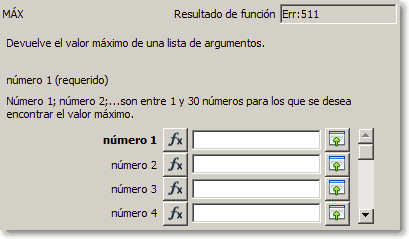
Éstas funciones devuelven respectivamente el mayor valor o el menor valor de una lista formada por los argumentos facilitados. Al igual que la función PROMEDIO, se admiten hasta 30 argumentos.
- Sintaxis: =MODA( número1 ; número2 … ; número30 )
Ésta función devuelve un valor resultante de calcular la media de los valores indicados en los argumentos.
En el diálogo Asistente de funciones selecciona la categoría Estadística. Selecciona la función PROMEDIO haciendo doble clic sobre su nombre, y observa la zona derecha del diálogo.
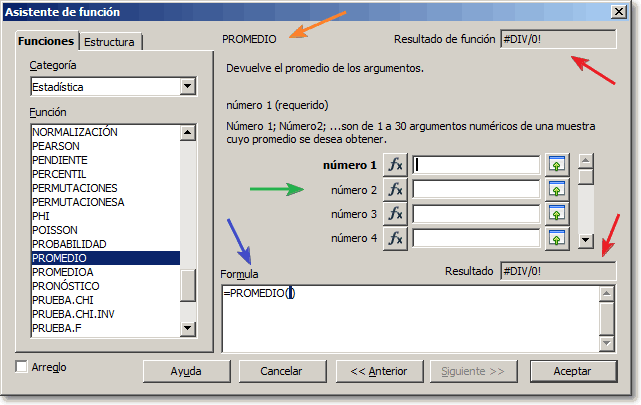
Observa la información acerca de su sintaxis y de los argumentos (flecha naranja); vemos que precisa argumentos numéricos, hasta un total de 30 como máximo, y que requiere al menos uno.
Dado que todavía no le hemos especificado de que datos tiene que calcular el promedio, es normal que como resultado se presente un mensaje de error (flechas rojas)
Observa el cuadro Fórmula, donde el asistente ya ha escrito la función y espera que introduzcamos los argumentos (flecha azul). Los argumentos los introduciremos en la zona marcada por la flecha verde. Observa que cada vez que haces clic en uno de los argumentos, la ayuda mostrada te dará información sobre el argumento requerido.
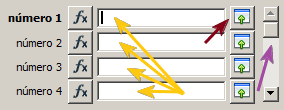
La barra de desplazamiento situado a la derecha (flecha morada) nos permite navegar entre los diferentes argumentos indicados.
Si deseas introducir un valor constante puedes hacerlo en el cuadro de edición (flechas amarillas). Puedes teclear directamente una referencia relativa, rango, absoluta o mixta.
Puedes también directamente hacer clic sobre la celda o seleccionar el rango de celdas; Calc incorporará su referencia relativa al cuadro de edición.

Si el diálogo te oculta la hoja de cálculo, puedes temporalmente reducirlo haciendo clic sobre el botón Seleccionar  . El diálogo se reducirá a una línea como se muestra en la imagen junto estas líneas. Selecciona la celda o rango y haz clic sobre el botón Maximizar
. El diálogo se reducirá a una línea como se muestra en la imagen junto estas líneas. Selecciona la celda o rango y haz clic sobre el botón Maximizar  para restaurar la ventana del asistente.
para restaurar la ventana del asistente.
El botón  situado en la línea de cada argumento nos permite introducir otra función como argumento. Veremos en qué consiste en el apartado Anidar funciones.
situado en la línea de cada argumento nos permite introducir otra función como argumento. Veremos en qué consiste en el apartado Anidar funciones.
Una vez indicados los rangos de celdas de los que quieres calcular el promedio, pulsa sobre el botón Aceptar.
Las celdas vacías no se tendrán en cuenta para calcular el promedio.







Que buen blog mucha informacion necesaria par mi espectacular felicitades
ResponderEliminar